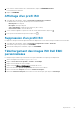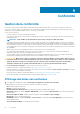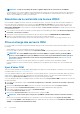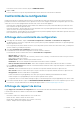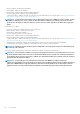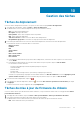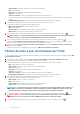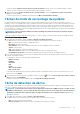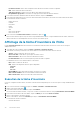Users Guide
• Heure planifiée : heure de la tâche de mise à jour du firmware planifiée.
• Nom : nom de la tâche.
• Description : description de la tâche de mise à jour du firmware.
• vCenter : nom du vCenter.
• Taille de la collection : nombre de châssis dans la tâche de mise à jour de firmware.
Le nombre total de châssis comprend uniquement les châssis maîtres et autonomes. Les châssis membres ne sont pas pris en
compte.
• Récapitulatif de progression : informations sur la progression de la tâche de mise à jour du firmware.
3. Pour afficher plus d’informations sur une tâche particulière, sélectionnez la tâche concernée.
Les informations suivantes sont affichées dans le tableau inférieur :
• Numéro de série du châssis : numéro de série du châssis.
• État : état de la tâche.
• Heure de début : heure de début de la tâche de mise à jour du firmware.
• Heure de fin : heure de fin de la tâche de mise à jour du firmware.
4. Pour arrêter une mise à jour de firmware planifiée mais non exécutée, sélectionnez la tâche à annuler, puis cliquez sur
.
AVERTISSEMENT : Si vous arrêtez une tâche de mise à jour des firmwares déjà soumise au châssis MX , le firmware
peut encore être mis à jour sur l’hôte. OMIVV signale la tâche comme étant annulée.
5. Si vous souhaitez purger des tâches de mise à jour de firmware (tâches déjà executées ou annulées), cliquez sur .
La boîte de dialogue Purger des tâches de mise à jour de micrologiciel s'affiche. Vous pouvez uniquement purger les tâches
annulées, réussies ou échouées et ne pouvez pas purger les tâches planifiées ou actives.
6. Dans la boîte de dialogue Purger des tâches de mise à jour de firmware, sélectionnez Antérieure à la date et à l’état de la
tâche, puis cliquez sur OK.
Les tâches sélectionnées sont supprimées de la liste des tâches Mise à jour du firmware du châssis.
Tâches de mise à jour du firmware de l’hôte
Une fois les tâches de mise à jour du firmware du châssis terminées, vous pouvez afficher l’état de ces tâches sur la page de tâches Mise
à jour du firmware de l’hôte.
1. Sur la page d’accueil de l’OMIVV, cliquez sur Tâches > Mise à jour du firmware > Mise à jour du firmware de l’hôte.
2. Pour afficher les dernières informations du journal, cliquez sur l’icône Actualiser.
Un tableau affiche toutes les tâches de mise à jour du firmware de l’hôte ainsi que les informations suivantes :
• État : état de la tâche de mise à jour du firmware.
• Heure planifiée : heure de la tâche de mise à jour du firmware planifiée.
• Nom : nom de la tâche.
• Description : description de la tâche de mise à jour du firmware.
• vCenter : nom du vCenter.
• Taille de la collection : nombre de serveurs dans la tâche de mise à jour du firmware.
• Récapitulatif de progression : informations sur la progression de la tâche de mise à jour du firmware.
3. Pour afficher plus d’informations sur une tâche particulière, sélectionnez la tâche concernée.
Les informations suivantes sont affichées dans le tableau inférieur :
• Nom de l’hôte : affiche le numéro de série de l’hôte
• État : état de la tâche.
• Heure de début : heure de début de la tâche de mise à jour du firmware.
• Heure de fin : heure de fin de la tâche de mise à jour du firmware.
REMARQUE :
Si la tâche de mise à jour des firmwares est planifiée avec plusieurs DUP (Dell Update Packages) et
que OMIVV ne parvient pas à télécharger certains des packages sélectionnés, OMIVV poursuit la mise à jour des
packages téléchargés. La page des tâches affiche l’état des packages correctement téléchargés.
4. Pour arrêter une mise à jour de firmware planifiée mais non exécutée, sélectionnez la tâche à annuler, puis cliquez sur .
AVERTISSEMENT :
Si vous arrêtez une tâche de mise à jour des firmwares déjà soumise au contrôleur iDRAC, le
firmware peut encore être mis à jour sur l’hôte. OMIVV signale la tâche comme étant annulée.
5. Si vous souhaitez purger des tâches de mise à jour de firmware (tâches déjà executées ou annulées), cliquez sur .
68
Gestion des tâches